RAM, bilgisayarların etkin ve son zamanlarda kullanılan bütün verilerini depolar. RAM, sabit sürücülerden çok daha hızlı çalıştığından, bu etkin bellekte veri depolamak, bilgisayarınızı hızlandırmaya yardımcı olabilir. Ayrıca program RAM’inizin tamamını kullandığında, tüm sistemin yavaşlamasına neden olacaktır. Bu nedenle belli aralıklarla bilgisayarda ne kadar RAM yüklü olduğunu kontrol etmeli ve RAM’i temizlemelisiniz.
RAM temizlemek aslında oldukça basit ve hızlı bir işlemdir. Ancak çoğu kişi RAM’in nasıl temizleneceğini bilmediğinden “RAM nasıl temizlenir?” sorusuna yanıt arar. Bilgisayarın en önemli bileşeni olan RAM temizlenmediğinde, bilgisayarda yapılan işlemler ciddi oranda yavaşlar. Hatta çoğu zaman bilgisayar kullanılamayacak hale bile gelebilir. Sizler için bilgisayarlarda RAM temizleme yollarını sıraladık.
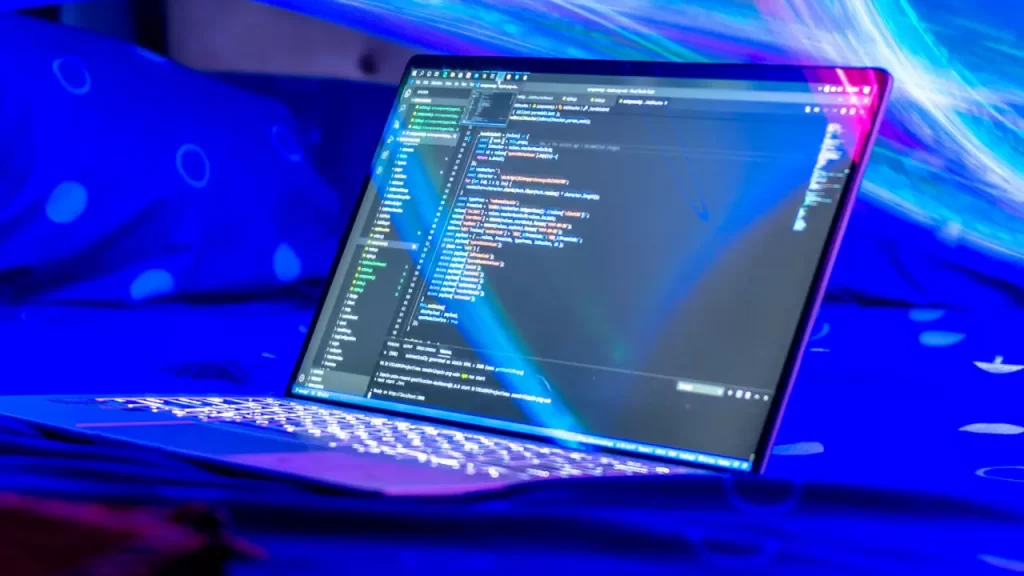
RAM Nedir?
Rastgele erişim belleği veya kısaca RAM, yakın gelecekte kullanılacak anlık veri ve bilgileri depolamaktan sorumlu bir bilgisayar bileşenidir. Başka bir deyişle, bir bilgisayarın kısa süreli belleği olan RAM, uzun süreli depolama için bir sabit diskten farklı olarak son derece hızlıdır. RAM nedir sorusunun cevabı en basit haliyle bu şekilde verilebilir. Bilgisayarlarımızda, tabletlerimizde, cep telefonlarımızda ve hatta akıllı TV’lerimizde bulunan RAM, sistemin en önemli bileşenlerinden biridir.
Bilgisayarda RAM Ne İşe Yarar?
RAM, bilgisayarın kısa süreli belleğidir. Tıpkı insanlar gibi, uzun süreli bellek (sabit disk) verileri depolar. Öte yandan, kısa süreli bellek, hemen tamamlanması gereken görevlerle başa çıkmaya ve ardından kendini yenilemeye ve yeni görevlere yardımcı olmaya yardımcı olur. Güç kapatıldığında, RAM’de hiç veri yoktur, ancak sabit disk veri depolamaya devam eder. Biraz daha fazlasını söylersek, bilgisayarda tarayıcı açma, oyun oynama, resim veya video düzenleme, yazı yazma gibi çeşitli işlemleri gerçekleştirirken yaptığımız tüm işlemleri RAM hatırlayacak ve saklayacaktır. Bu sayede bilgisayarın hızlı çalışmasına yardımcı olur.

RAM’den En İyi Şekilde Nasıl Yararlanılır?
Pek çok işlevi desteklediğinden, RAM alanınızı kullanmak kolaydır. RAM’dan en iyi şekilde verim alabilmek için gereksiz tüm program ve dosyalar silinmelidir. Çünkü RAM çok fazla dolduğunda yavaşlar ve işlemler zorlaşır. Ancak programları bilgisayarınızdan kaldırmaya başlamadan önce, RAM alanını boşaltmak için bu hızlı düzeltmeleri deneyebilirsiniz. Eğer bu maddeler de yeterli olmazsa uygulamaları temizleyebilirsiniz.
- Bilgisayarı yeniden başlatın.
- Bilgisayar yazılımını güncelleyin.
- Farklı tarayıcı deneyin.
Bilgisayarda RAM Temizleme İşleminin Faydaları
Bilgisayarda RAM temizleme işleminin cihazınıza sağlayacağı pek çok fayda bulunuyor. Bunların neler olduğundan madde madde şu şekilde bahsedebiliriz:
- Performans iyileştirmesi: Bilgisayarınızda RAM dolduğunda, işletim sisteminiz sabit sürücüyü RAM’den çok daha yavaş olan sanal bellek olarak kullanmaya başlar. Dolayısıyla RAM’in temizlenmesi, bilgisayarınızın hızını arttırmanıza yardımcı olabilir.
- Daha fazla RAM kullanımı: RAM’in temizlenmesi, bilgisayarınızda alan açarak diğer programları çalıştırmak için daha fazla kullanılabilir RAM sağlayabilir. Böylelikle daha sorunsuz bir bilgi işlem deneyimi yaşamış olursunuz.
- Daha az çökme ve donma: Bir program veya işlem çok fazla RAM kullanılması, bilgisayarınızda çökme veya donma gibi sorunlara neden olabilir. RAM’in temizlenmesi bu sorunların önlenmesine yardımcı olabilir.
- Sistemin daha kararlı çalışması: RAM’i dağınık verilerden uzak tutarak bilgisayarınızın daha kararlı ve verimli çalışmasını sağlamaya yardımcı olur.
Yukarıdaki maddelerden bağımsız olarak RAM’i temizlemenin tüm performans sorunlarını çözmeyeceğini, ancak sisteminizin hızını ve kararlılığını iyileştirmeye yardımcı olabileceğini unutmamalısınız.
Bilgisayarımda Ne Kadar RAM Var?
Windows 10’da ne kadar RAM’e sahip olduğunuzu görmek için Windows görev çubuğuna gidip Görev Yöneticisi‘ni açın. RAM kullanımınızı ve toplamda ne kadar RAM’iniz olduğunu görmek için sol taraftaki RAM sekmesine tıklayın.
Mac’te ise ekranın sol üst köşesindeki elma simgesine, ardından Bu Mac Hakkında yazılı kısma tıklayın. Buradan Mac’inizin özelliklerini öğrenebilirsiniz.
Bilgisayarda RAM Temizleme Yolları
Bilgisayar yavaşladığında veya genel bakım yaptığında RAM temizlenmelidir. RAM belleğini boşaltarak bilgisayar daha verimli kullanılabilir. Belleği temizleyerek, yüksek performans gerektiren programlar veya oyunlar donmadan daha hızlı çalışabilir.
Sayfa Dosyasını Silin
Bilgisayarınızdaki sayfa dosyası, RAM’iniz azaldığında dahi bilgisayarınızın yavaşlamasını önleyebilir. Bununla birlikte söz konusu veriler sabit sürücünüzde depolandığı için RAM’in yaptığı gibi bilgisayarınızı yeniden başlattığınızda otomatik olarak temizlenmezler. Bunu sizin manuel olarak yapmanız gerekmektedir.
Sayfa dosyanızı bilgisayarınız yeniden başladığında temizlenecek şekilde programlamak için aşağıdaki adımları izlemelisiniz:
- Bilgisayarınızdan Başlat‘a tıklayın ve arama çubuğuna Kayıt Defteri Düzenleyicisi yazın.
- “Bu uygulamanın cihazınızda değişiklik yapmasına izin veriyor musunuz?” yazılı mesajı gördüğünüzde Evet’i seçin.
- Şimdi pencerenin sol tarafını aşağı doğru kaydırıp “HKEY_LOCAL_MACHINE” ögesine tıklayın.
- Buradan Sistem‘i (System) seçin.
- Ardından sırasıyla CurrentControlSet, Kontrol (Control) ve Oturum Yöneticisi seçeneklerine tıklayın.
- Şimdi “Bellek Yönetimi” seçeneğine tıklayın.
- Buradan “ClearPageFileAtShutdown“u seçin.
- Son olarak “Değer Verisi” kutusuna “1” sayısını girin ve Tamam‘a tıklayın.
Görev Yöneticisi ile RAM Temizleme
Tüm Windows işletim sistemlerinde kullanılan RAM miktarı yüzde olarak görüntülenir. Ayrıca Windows işletim sisteminin sürümüne ve bilgisayardaki RAM miktarına göre de değişiklik göstermektedir. Genel olarak konuşursak, %30 RAM kullanımı normaldir. Bilgisayar bu değerlerden daha yüksek RAM kullanıyorsa, bilgisayarda herhangi bir işlem yapılmasa dahi hafızanın mutlaka temizlenmesi gerekir. En etkili yöntem görev yöneticisidir.
Bilgisayarın en altındaki şeride sağ tıkladıktan sonra “Görev Yöneticisini Başlat” seçeneğine tıklayarak açın. Ayrıca görev yöneticisini hızlı bir şekilde açmak için “CTRL+ALT+DELETE” tuşlarına aynı anda basın. Açılan pencereden hangi uygulamanın ne kadar RAM kullandığını görebilirsiniz. Buradan bilinen ve gerekli olmayan programları seçmeli ve ardından “Görevi Sonlandır” butonuna tıklamalısınız.

Program ile RAM Temizleme
Birçok program yardımı ile RAM temizliği kolaylıkla yapılabilmektedir. Bu programlardan biri CleanMem programıdır. Programı bilgisayarınıza indirip kurduktan sonra, programın kullandığı RAM yüzdesi görüntülenecektir. Göstergeleri takip ederek RAM temizleme işlemi çok basittir.
Programa giriş yaptıktan sonra üst kısımda bulunan “Gelişmiş Monitör” sekmesine tıklayın. Daha sonra Windows’ta RAM temizleme işleminde bazı özelleştirmeler yapabilirsiniz. Örneğin; “CleanMem’i Otomatik Çalıştır” başlığı altındaki “Etkinleştir”, bilgisayarın RAM kullanımı %75’i aştığında uyarı verecek ve otomatik temizleme gerçekleştirecektir. Program her 5 dakikada bir RAM’i kontrol eder. Ayrıca “Dosya önbelleğini otomatik olarak temizle” başlığı altında “Etkinleştir” seçildiğinde, RAM kullanımına neden olan tüm dosya önbellekleri 5 dakika içerisinde otomatik olarak taranacaktır. Kullanılan önbellek miktarı 50 MB veya daha fazla olduğunda temizleme işlemi başlayacaktır. Her 5 Dakikada Bir Kontrol Et ibaresindeki “5” kutusuna tıkladığınızda numarayı silerek yeni bir dakika aralığı girebilirsiniz. Bu nedenle belirtilen zaman aralıklarında RAM kontrolü sağlanır ve temizlenir.
Bu program dışında faydalanabileceğiniz daha pek çok RAM temizleme programı bulunmaktadır. Hemen hepsi ücretsiz olan bu programların hangileri olduğunu öğrenmek için şuradaki bağlantıya tıklayabilirsiniz.
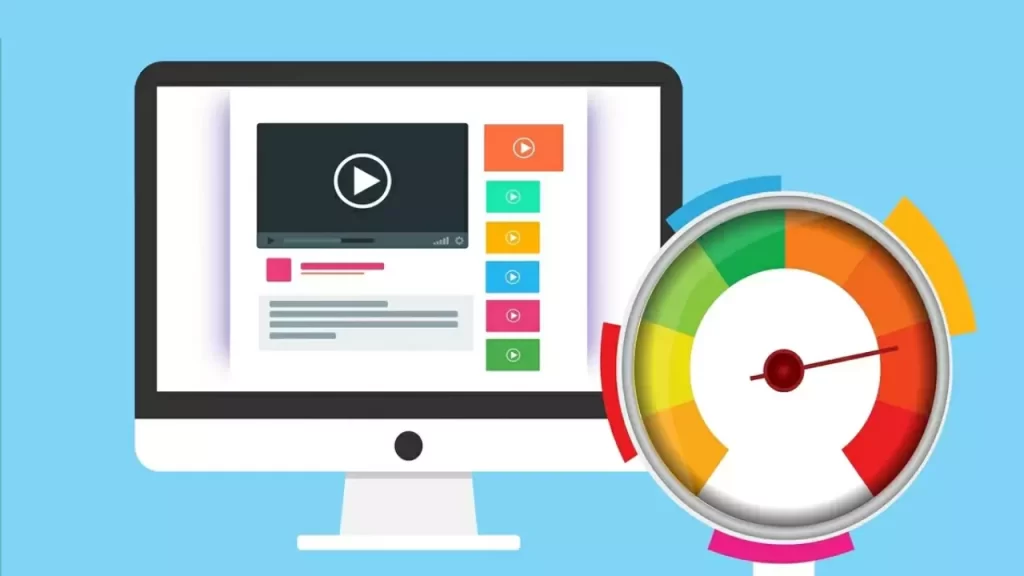
Gereksiz Yazılımları Kaldırın
Bilgisayarınızın her bir alanını kontrol edebilmeniz ya da olan bitenden haberdar olmanız mümkün değildir. Eğer zamanında işe yarayacağını düşündüğünüz için yüklediğiniz bir yazılım varsa ve artık kullanmıyorsanız, bilgisayarınızda kalmasının hiçbir anlamı yok. Anlamı olmadığı gibi arka planda çalışarak cihazınıza gereksiz yük bindirir. Bu da RAM’in performansını minik minik sömürdüğü anlamına gelir.
Yapmanız gereken şey ise gayet basit. Bilgisayarınızda Denetim Masası‘nı açıp Program Ekle / Kaldır diyerek gereksiz gördüğünüz yazılımları kaldırın. Yalnız bunu yapmadan önce hangisinin ne işe yaradığından emin olmanızı tavsiye ederiz. Silme işleminden önce Google’da minik bir ‘neymiş ki bu?’ araması yapabilirsiniz.
Arka Planda Çalışan Programları Azaltın
Bazı programlar, onları hiç kullanıyor olmanıza bakılmaksızın arka planda çalışacak şekilde programlanmıştır. Bu programlar genelde sadece RAM eksikliklerinden değil, aynı zamanda bellek, pil ve bant genişliği kıtlığından da sorumludur. İhtiyacınız olmayanları belirleyip kapatarak bilgisayarınızın RAM’ini hızlandırabilirsiniz.
Arka planda çalışan programları devre dışı bırakmak için şu adımları izleyin:
- “Ayarlar” kısmına gidin.
- Şimdi “Gizlilik“e tıklayın.
- Pencerenin sol tarafındaki kategori panelini kullanarak “Arka Planda Çalışan Programlar“a kadar kaydırın ve seçin.
- Kullanmadığınız programları bulun ve “Açık“tan “Kapalı“ya çevirin.
Arka planda çalışan programlar, bildirimleri görüntülemekten otomatik güncellemeler yapmaya kadar hayatınızı kolaylaştırmak için hizmet eder. Ancak RAM dolu olduğunda gereksiz birer sıkıntı haline gelebilirler. Bu sebeple ihtiyacınıza göre onları izlemek ve devre dışı bırakmak önem taşımaktadır.
Belirli Aralıklarla Virüs Taraması Yapın
Eğer bilgisayarınızın güvenliğini önemsiyorsanız, mutlaka bir antivirüs programı indirmenizi tavsiye ederiz. Bu anlamda size bazı antivirüs programı tavsiyelerinde bulunmuştuk. Bilgisayarınızda anlamlandıramadığınız bir sorun olduğunu düşünüyorsanız, bırakın antivirüs programı sizin yerinize sorumluluğu devralsın.

Görsel Efektleri Azaltın
Bilgisayar efektleri ve görseller de gelişen teknolojiye ayak uydurarak çok daha etkili oldular. Tabii bu, bilgisayarınızın RAM’inin önemli bölümünü buranın işgal ettiği anlamına gelmektedir. Gereksiz efektler için depolamayı kullanan uygulamalar ve simgeler için animasyonları kapatarak RAM’inizdeki yükü azaltabilirsiniz. RAM depolama alanınızın azaldığını fark ederseniz, daha fazla bellek boşaltana kadar rafa kaldırabileceğiniz diğer efektlere de göz atabilirsiniz.
Bilgisayarınızın görsel efektlerine erişmek için:
- Klavyenizden Windows logo tuşu + E tuşlarına basarak Dosya Gezgini‘ni açın.
- Özellikleri seçmek için sol paneldeki Bu PC’nin üzerine sağ tıklayın.
- Sol kısımdaki Gelişmiş sistem ayarları‘na tıklayın.
- Şimdi Gelişmiş sekmesini seçin.
- Performans kategorisi altındaki ayarları seçin.
- En iyi performans için ayarla‘yı seçin.
Bu ayar, bilgisayarınızdaki tüm animasyon özelliklerini devre dışı bırakacaktır. Bu, bilgisayarınız için daha fazla depolama alanı oluştursa da bilgisayarınızın estetiğini önemli ölçüde sınırlayacaktır. Ancak aynı sekmede bilgisayarınızın tercihlerinize göre hangi görsel efektleri gerçekleştireceğini de özelleştirebilirsiniz.
Bulut Tabanlı Program ile Bilgisayarda RAM Temizleme
Bir bilgisayarda RAM temizliği, çoğunlukla gereksiz işlemler veya uygulamalar tarafından kullanılmakta olan bellek kaynaklarının boşaltılmasını içerir. Bulut tabanlı programlar yerel bilgisayarınızdaki RAM ile doğrudan etkileşime girmese de, aşağıdaki adımları takip ederek bilgisayarınızın performansını iyileştirebilirsiniz:
- Sürekli kullanmadığınız programları kapatın. Bu işlem, RAM kaynaklarının boşaltılmasına yardımcı olara bilgisayarınızın performansını artırabilir.
- Birçok program, bilgisayarınızı açtığınız andan itibaren otomatik olarak başlar ve RAM’i tüketmeye başlar. İlerleyen zamanlarda RAM tüketimini önlemek için gerekliliği olmayan başlangıç programlarını devre dışı bırakabilirsiniz.
- Web tabanlı uygulamaları yoğun şekilde kullanıyorsanız, aynı anda çok sayıda tarayıcı sekmesi açmamaya özen gösterin. Açtığınız her sekme RAM’i tüketecektir.
- Bilgisayarınızı yeniden başlatmak, geçici dosyaların ve işlemlerin temizlenmesine yardımcı olmasının yanında RAM’i de temizleyecektir.
- Taşınabilecek verilerinizi Google Drive, Dropbox veya OneDrive gibi bulut depolama platformlarına taşıyın. Verileri buluta aktararak yerel depolama alanınızı boşaltabilir ve RAM’in üzerindeki yükü azaltabilirsiniz.
- Sanal bellek, sabit sürücünüzde, fiziksel RAM’iniz dolduğunda işletim sisteminin ek RAM olarak kullandığı bir alandır. Sanal bellek ayarlarını optimize etmek, potansiyel olarak genel sistem performansını iyileştirmenize yardımcı olabilir.
Kullanılmayan Uzantıları Silin
Tarayıcınızın üst kısmındaki o küçük simgeler, PC’nizin hafızasını meşgul edebilir. Sık kullanmadığınız tarayıcı uzantılarınız varsa bunları kaldırmanın zamanı gelmiş olabilir. Bunu yaptıktan sonra bilgisayarınızın hızlanıp hızlanmadığını kontrol edebilirsiniz.
MAC Bilgisayarda RAM Temizleme Yolları
Finder’ı Temiz Tutun
Her açtığınız Finder penceresi, görüntülemek için RAM gerektirir. Birkaç pencereyi aynı anda açmak yerine, yeni klasörlerinizin yeni pencereler yerine sekmeler olarak açılmasını sağlamak için ayarlarınızı değiştirebilirsiniz. Belleği korumaya yardımcı olmak için Finder pencerelerinizi birleştirmenin iki yolu vardır.
Finder tercihlerinizi ayarlamak için:
- Masaüstünde herhangi bir yere tıklayarak ekranınızın üst sol köşesindeki araç çubuğunda “Finder” açılır menüsünü görün.
- “Finder” açılır menüsüne tıklayın ve “Tercihler“e gidin.
- Eğer işaretli değilse, “Klasörleri yeni pencereler yerine sekmelerde aç” seçeneğinin yanındaki kutuyu işaretleyin.
Etkinlik Monitörü ile RAM Temizleme
Mac’te RAM kullanımınızı takip etmek için, cihazınızın ne kadar bellek kullandığını Etkinlik Monitörü adlı özellik üzerinden kontrol edebilirsiniz. Burada bazı programlar göreceksiniz. Bunlardan kullanmadıklarınızı kaldırarak Mac’inizin RAM yükünü azaltabilirsiniz.
Etkinlik Monitörü ile RAM temizleme işlemi için
- Spotlight arama çubuğuna (command + boşluk) Etkinlik Monitörü yazın.
- Buradan Bellek sekmesine tıklayın.
- Kullanmayı düşünmediğiniz uygulamaları/programları kaldırın.
CPU Kullanımını Kontrol Edin
CPU sağlığınızı ve kullanımınızı kontrol etmek için de Etkinlik Monitörü özelliğinden faydalanabilirsiniz. CPU’nuzu kontrol etmek için, bellek sekmesinin önündeki “CPU” sekmesini seçin. Buradan, herhangi bir uygulamanın diğerlerinden daha fazla işlem gücü kullanıp kullanmadığını kontrol edebilirsiniz. Ardından yapmak istediğiniz bir işlem olursa (programı sonlandırmak veya Mac’ten kaldırmak gibi) bunu gerçekleştirebilirsiniz.
RAM Temizleme Programı Kullanın
Mac bilgisayarlar için de pek çok RAM temizleme programı bulunuyor. Çoğunluğu ücretsiz olsa da daha iyi bir kullanım için ücret talep etmektedir. Nektony, Mac bilgisayarınızın RAM temizliğini yerine getirecek en iyi programlar arasındadır. Şuradaki bağlantıya tıklayarak programı Mac’inize yükleyebilir, RAM temizleme işlemini gerçekleştirebilirsiniz.
Masaüstündeki Programları Organize Edin
Mac’inizin masaüstünde onlarca farklı program olması, cihazınızın RAM’ini önemli ölçüde kullanmasıyla sonuçlanır. Bunun sebebi ise macOS’un masaüstündeki her bir ögeyi ayrı bir etkin pencere olarak görmesidir. Bu da RAM’in cihazınızda yapacağı çok işinin olduğu anlamına gelmektedir.
Peki bu sorunu nasıl çözebilirsiniz? Her programı birkaç klasörde organize ederek bir başlangıç yapabilirsiniz. Emin olun ki RAM’iniz bunun için size teşekkür edecek.
Sıkça Sorulan Sorular
Bilgisayarım için ne kadar RAM’e ihtiyacım var?
Bir bilgisayar için gerekli olan RAM miktarı, gerçekleştirdiğiniz görevlere ve kullandığınız yazılıma bağlı olarak değişir. Genel olarak temel görevler için 4 GB yeterli olsa da çoğu kullanıcı için 8 GB uygundur. Sisteminizi zorlayabilecek türden programlar içinse 16 GB veya üstü RAM kullanmanız önerilir.
DDR3 ve DDR4 RAM arasındaki fark nedir?
DDR3 ve DDR4, RAM teknolojisinin farklı sürümleridir. DDR4, DDR3’ten daha hızlı ve daha verimli olan RAM türüdür. DDR4 ayrıca daha yüksek bir frekansta çalışarak daha büyük bir bellek bant genişliğine sahiptir.
RAM nasıl çalışır?
RAM, işletim sisteminin ve programların aktif olarak kullandığı verileri depolar. İşlemci, RAM’deki verilere sabit sürücüden veya diğer depolama aygıtlarından çok daha hızlı erişebilir.

